Инструкция по настройке WireGuard® для всех основных платформ
WireGuard® – новый VPN протокол с открытым исходным кодом и высоко оптимизированной производительностью, который использует самые современные методы криптографии. Этот протокол был первоначально выпущен для ядра Linux, однако на данный момент он является кроссплатформенным и может быть установлен на любой операционной системе.
Больше информации о функциях WireGuard® VPN протокола вы можете найти в статье Что такое WireGuard®?
Эта инструкция содержит пошаговое описание всех необходимых действий для настройки WireGuard® VPN клиента для iOS устройств.
Вы можете настроить WireGuard® соединение двумя разными способами Выберите один из них и наслаждайтесь конфиденциальностью в Интернете:
Как настроить соединение WireGuard® вручную?
1. Прежде всего, вам необходимо создать файлы конфигурации WireGuard®. Для этого выполните несколько простых шагов, которые описаны в этой инструкции.
2. Скачайте WireGuard® приложение из App Store.
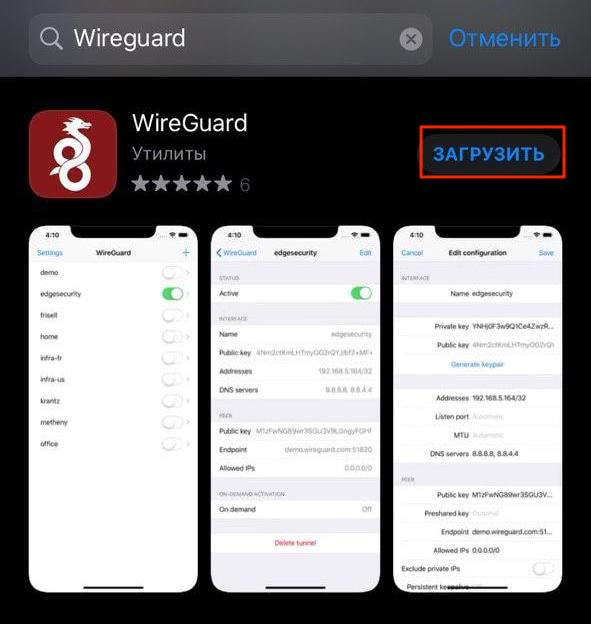
3. Запустите приложение и нажмите Add a tunnel.
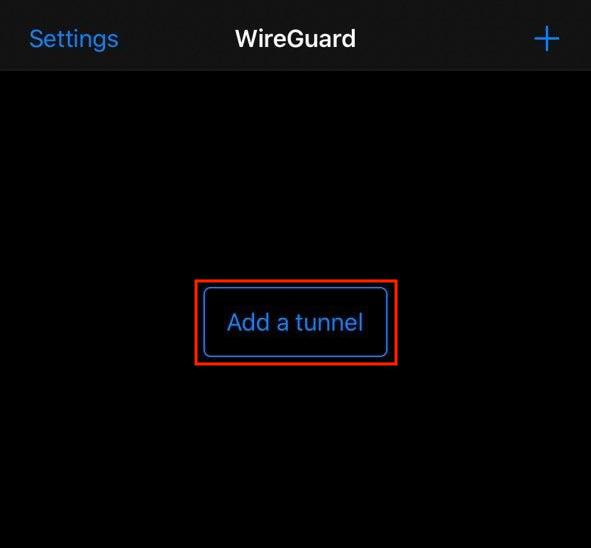
4. Выберите метод импорта WireGuard® конфигураций. Для предотвращения возможных опечаток, мы рекомендуем использовать методы Create from QR-code или Create from file.

-
Если вы выбрали метод Create from file, откройте соответствующий файл конфигурации, который был автоматически загружен из вашего Личного кабинета.
-
Если вы хотите использовать метод Create from QR-code, вам достаточно просто отсканировать QR-код из вашего Личного кабинета и выбрать название для VPN подключения, например, VPNUnlimited.
-
Если вы предпочитаете создавать VPN подключение самостоятельно, выберите метод Create from scratch и введите следующие данные из вашего Личного кабинета.
Interface
-
Name: введите название для нового VPN соединения, например, VPNUnlimited
-
Private key: скопируйте Private Key из Личного кабинета
-
Public key: введите значение Public Key
-
Addresses: вставьте Address из вашего Личного кабинета
-
Listen port: напечатайте значение Listen Port
-
DNS server: скопируйте DNS из вашего Личного кабинета
Peer
-
Public key: вставьте Public Key из Личного кабинета
-
Pre-shared key: введите значение Preshared Key
-
Persistent keepalive: установите 25 секунд
-
Endpoint: скопируйте Endpoint из вашего Личного кабинета
-
Allowed IPs: вставьте значение Allowed IPs
5. Активируйте ваш WireGuard® VPN клиент и получите безопасный и неограниченный доступ к сети.
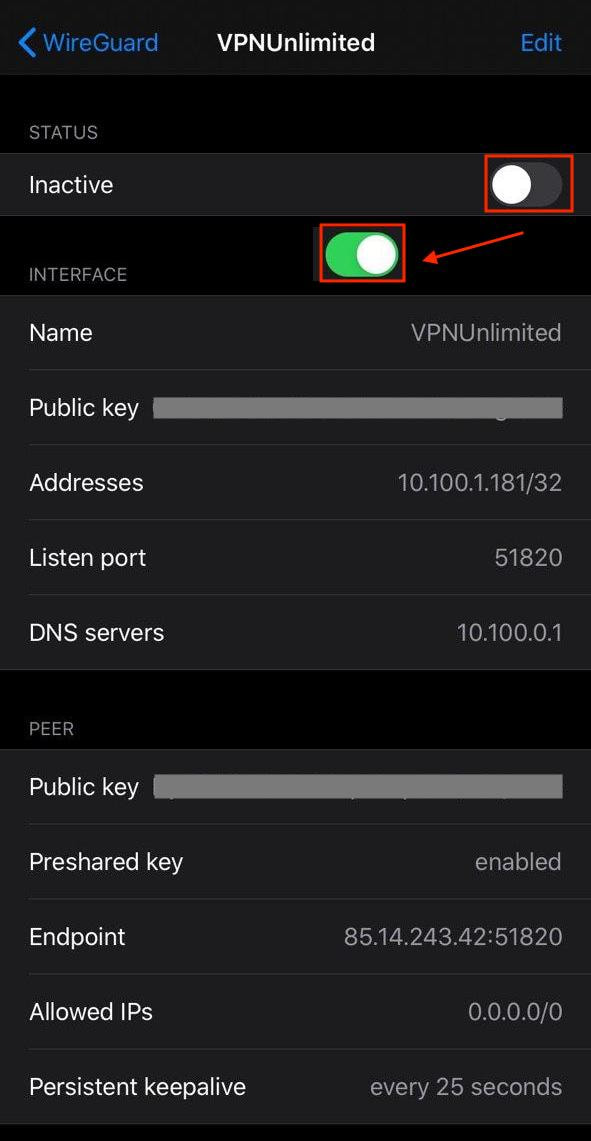
Скачайте VPN Unlimited прямо сейчас
Защищите ваши данные и с легкостью обходите любые блокировки в сети с помощью нашего надежного VPN-решения!
Как настроить WireGuard® с помощью VPN Unlimited?
Примечание: Приложение VPN Unlimited поддерживает устройства с iOS 10.0 и выше.
1. Запустите последнюю версию приложения VPN Unlimited на вашем iOS устройстве.
2. Чтобы открыть Меню, нажмите на кнопку

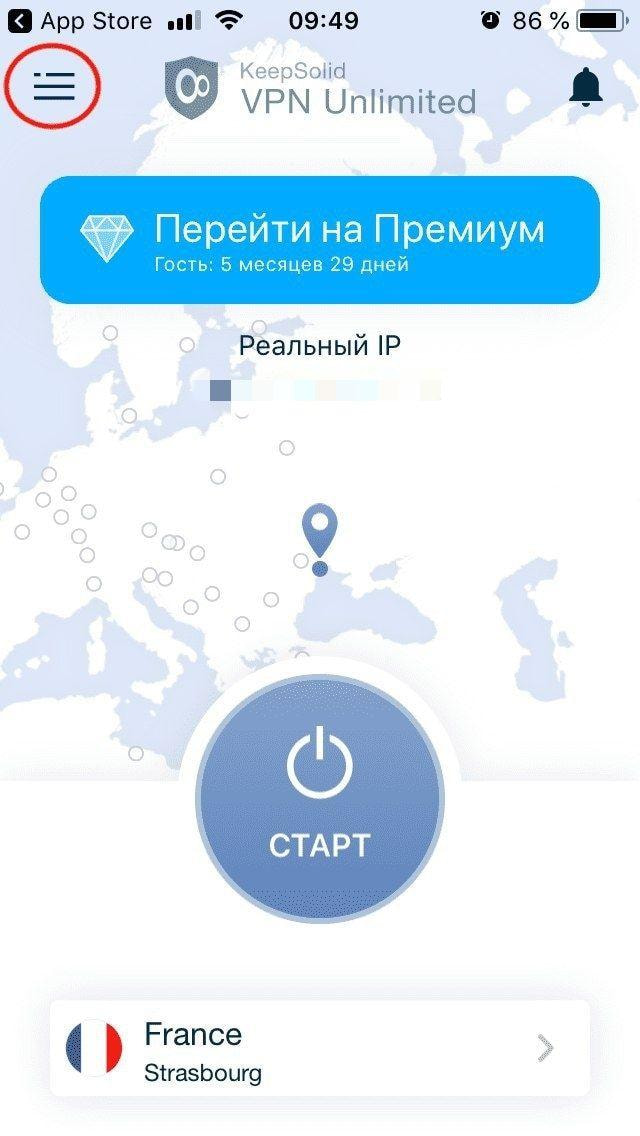
3. Перейдите на вкладку Настройки и выберите Протоколы.
Если ваше VPN соединение активно, оно автоматически выключится и переподключится с использованием выбранного VPN протокола.

4. Выберите WireGuard® VPN протокол и нажмите на стрелку в верхнем левом углу для того, чтобы вернуться на главный экран.

5. Активируйте ваше WireGuard® VPN соединение и просматривайте сайты и веб-страницы без каких-либо ограничений.
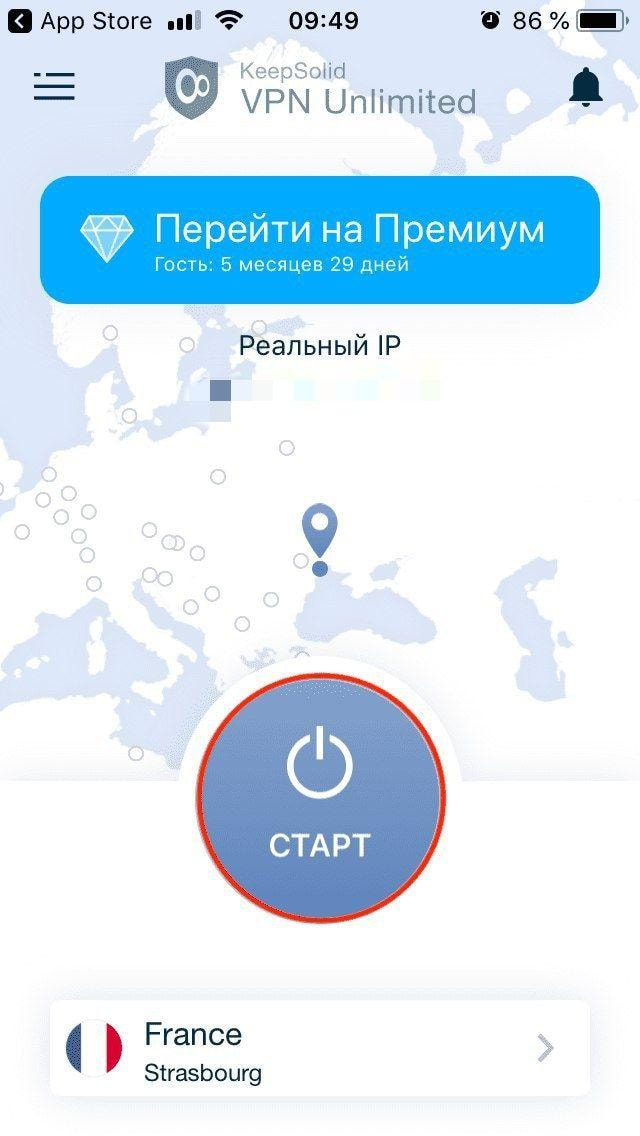
Отлично, вы успешно настроили ваше VPN подключение с помощью WireGuard® VPN клиента для iOS.
Хотите настроить другое устройство? Проверьте нашу страницу Инструкций или свяжитесь со службой поддержки по адресу [email protected].
«WireGuard» является зарегистрированным товарным знаком Джейсона А. Доненфельда.
Готовы попробовать наш безопасный VPN?
Скройте ваши действия в сети, защитите конфиденциальные данные и обходите блокировки с помощью VPN Unlimited.